- 망고보드란?
- 템플릿 사용/사이즈 변경
- 이미지·템플릿 찾기
- 즐겨찾기
- 작업저장/폴더관리/다운로드/공유
- 요소설정,순서정렬,링크
-
사진
- 멀티 프레임
- 사진 화질 개선 - AI 기능
- AI 영역 확장 - 이미지를 확장하기
- AI 지우개 - 사진 속 사람/사물 지우기
- AI 개체 분리
- AI로 얼굴 교체하기
- AI 개체교체
- 사진 자르기(Crop), 이미지 조정
- 프레임
- 사진 보정
- 사진 가장자리 흐리게 하기
- 그림자 넣기 (입체효과)
- 업로드한 파일 다운로드
- 화면 캡쳐 이미지 가져오기
- 포토 에디터 (필터/모자이크/지우개/화질개선/AI지우개)
- 사진 필터(오일페인팅/스케치)
- 모자이크 처리
- 배경제거(누끼 따기)
- 외곽선 두르기
- 영역/요술봉 기능
- PC에 있는 사진 업로드,
구글 드라이브 사진 불러오기 - 도장툴
-사진 속 글씨/사물 지우기 - 사진 일부분만 흐리게하기
- AI 문서 추출
- 텍스트
- 색상
- 배경
-
차트/지도/표/카카오맵
YouTube/QR·바코드 - 편리한 사용팁
- 레이어
-
동영상 기능 사용법
- 망고보드 동영상 제작 기본 이해
- 슬라이드 제작시 주의점
- 동영상 소스 활용하여 만들기
- PC 동영상/배경음악 업로드
- 동영상 설정/다운로드
- 여러 자막 순서대로 넣기
- 동영상 작업시 알아야할 기능
(그룹,영상 효과 제외) - 동영상 시간 타이밍 속도 조절
- 동영상 잘 만드는 팁
- 권장 PC사양/속도 개선 방법
- 동영상 요소 조절-재생구간
지연시간,반복재생,음원제거 - 투명영상을 같이 사용하기
- 다른 동영상 제작 프로그램과 함께 사용하기
- 배경음악(BGM), 페이드아웃,
효과음 - 문자(텍스트)→음성 변환하기 (TTS)
- 동영상 템플릿 음성(TTS)삭제
- 업로드 영상 자르기/크기조정
- 문자→ 음성 변환(TTS) 설정 복사/붙여넣기
- AI 동영상 모자이크
- 동영상 템플릿 사용가이드
- 팀협업(팀룸)
- 슬라이드 활용법
- 인쇄 주문 및 결제
- 모션 효과/템플릿(MP4/GIF)
- 슬라이드 쇼 사용법
- AI로 이미지 만들기
- 그리기툴
- 도형
- AI 문장 만들기 / AI 표 만들기
- 홈
- 카운트 효과 설정하기
‘카운트 효과’를 적용하면 숫자가 올라가거나 내려가는 효과 혹은 랜덤으로 숫자가 변하는 효과를 설정할 수 있습니다.
아래와 같이 숫자를 카운트다운 하거나 시간의 흐름을 빠르게 보여주는 영상 등을 빠르게 만들 수 있습니다.
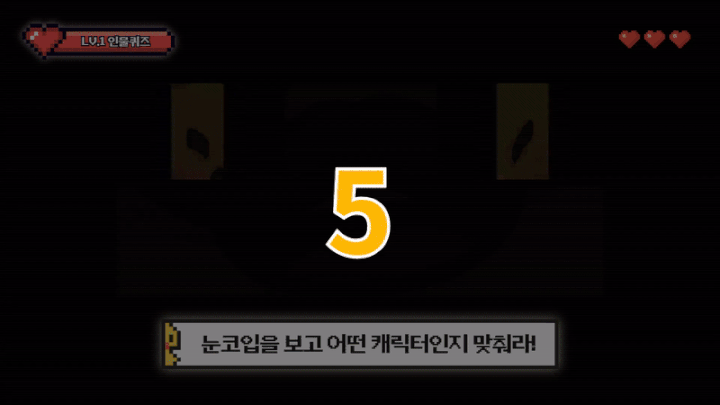
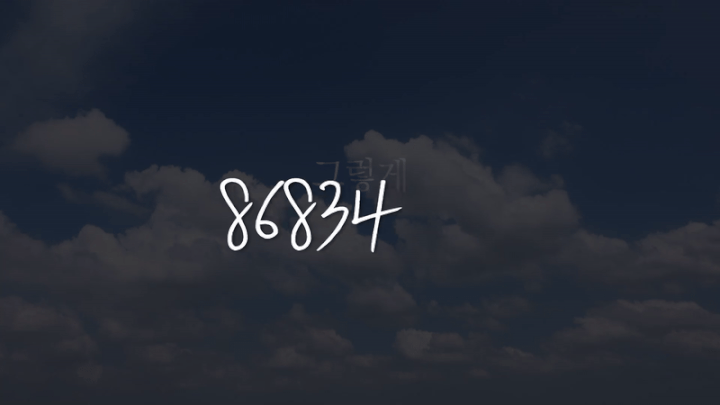
카운트 효과를 적용할 ‘숫자를 입력한 텍스트’를 선택하고,
좌측 ‘모션효과’ 옵션을 활성화 시킨 뒤 ’텍스트·숫자 전용’ 탭을 클릭해주세요.
이후 숫자 카운트 혹은 랜덤 숫자 카운트 중 필요한 효과를 선택하면 됩니다.
- 숫자 카운트 : 일정한 숫자로 올라가거나 내려가는 효과
- 랜덤 숫자 카운트 : 설정한 숫자가 랜덤으로 올라갔다가 내려가는 효과
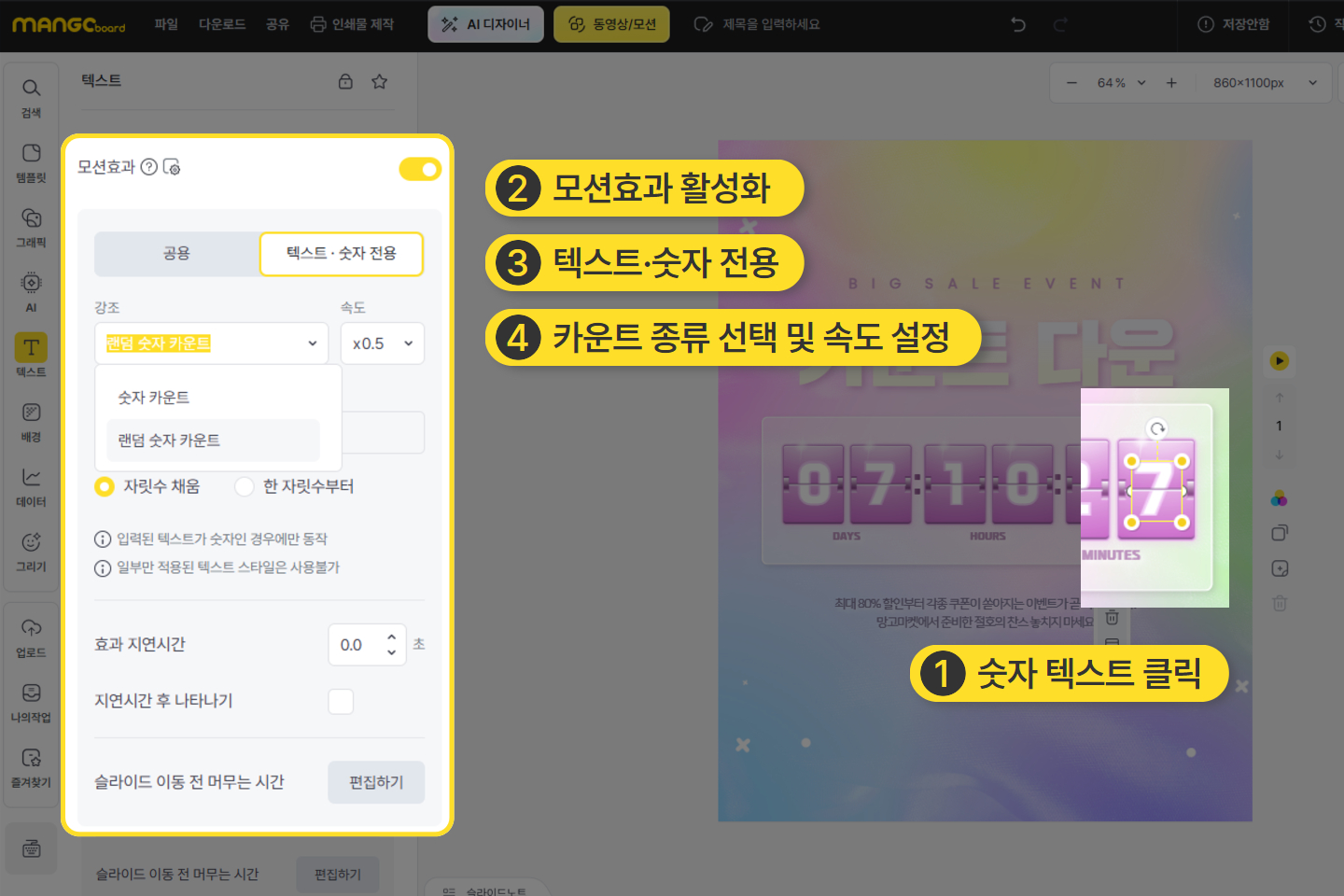
시작값에 카운트를 시작할 숫자를 입력하고, 종료값에 카운트를 마무리 할 숫자를 입력해주세요.
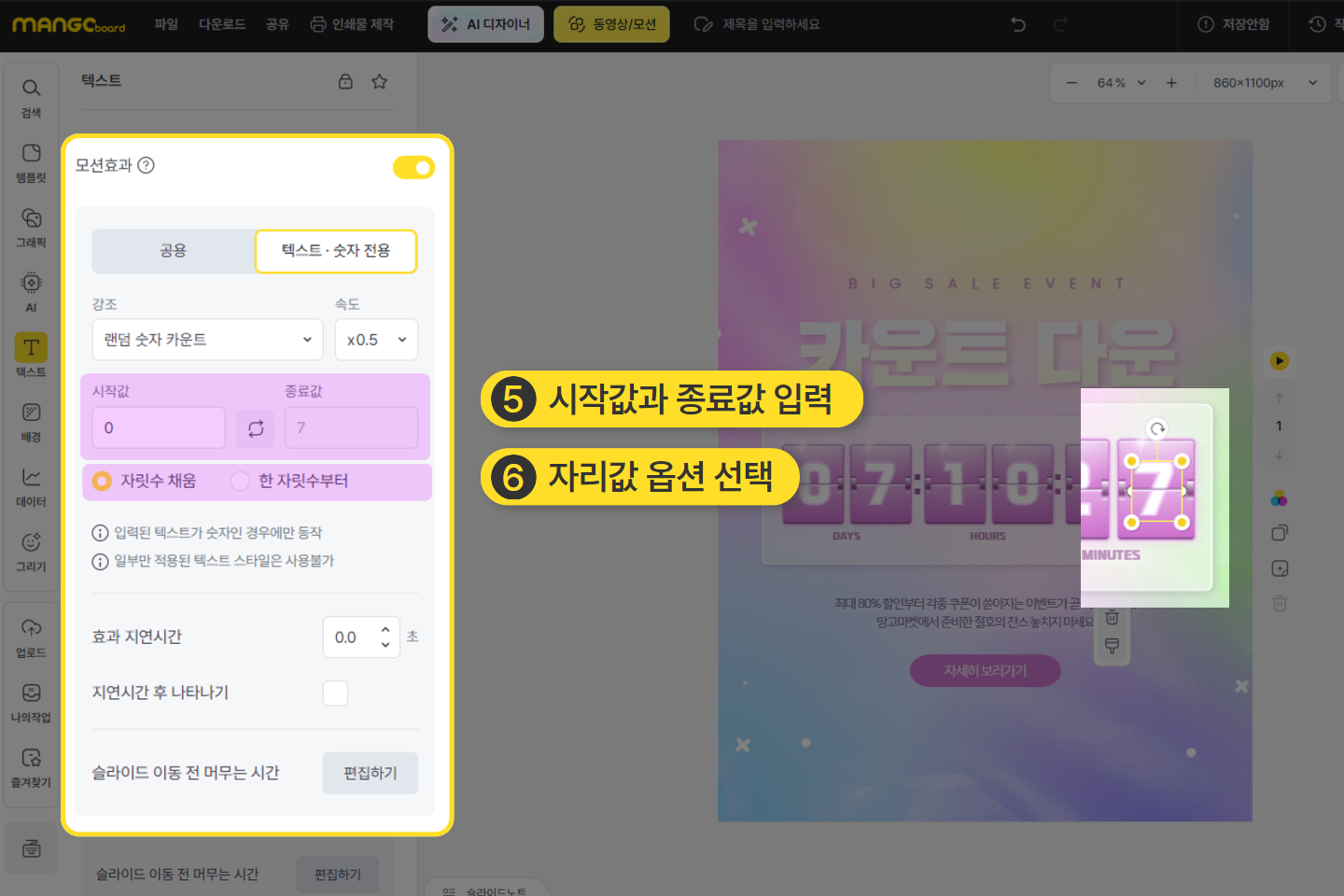
이후 자릿수 채움 혹은 자릿수 옵션을 선택하면 됩니다.
- 자릿수 채움: 001, 002, 003 ... 100 과 같이 자릿수에 0을 채워가며 숫자가 올라갑니다.
- 한 자릿수부터 : 자릿수 채움 없이 1, 2, 3 ... 100 까지 올라가게 됩니다.
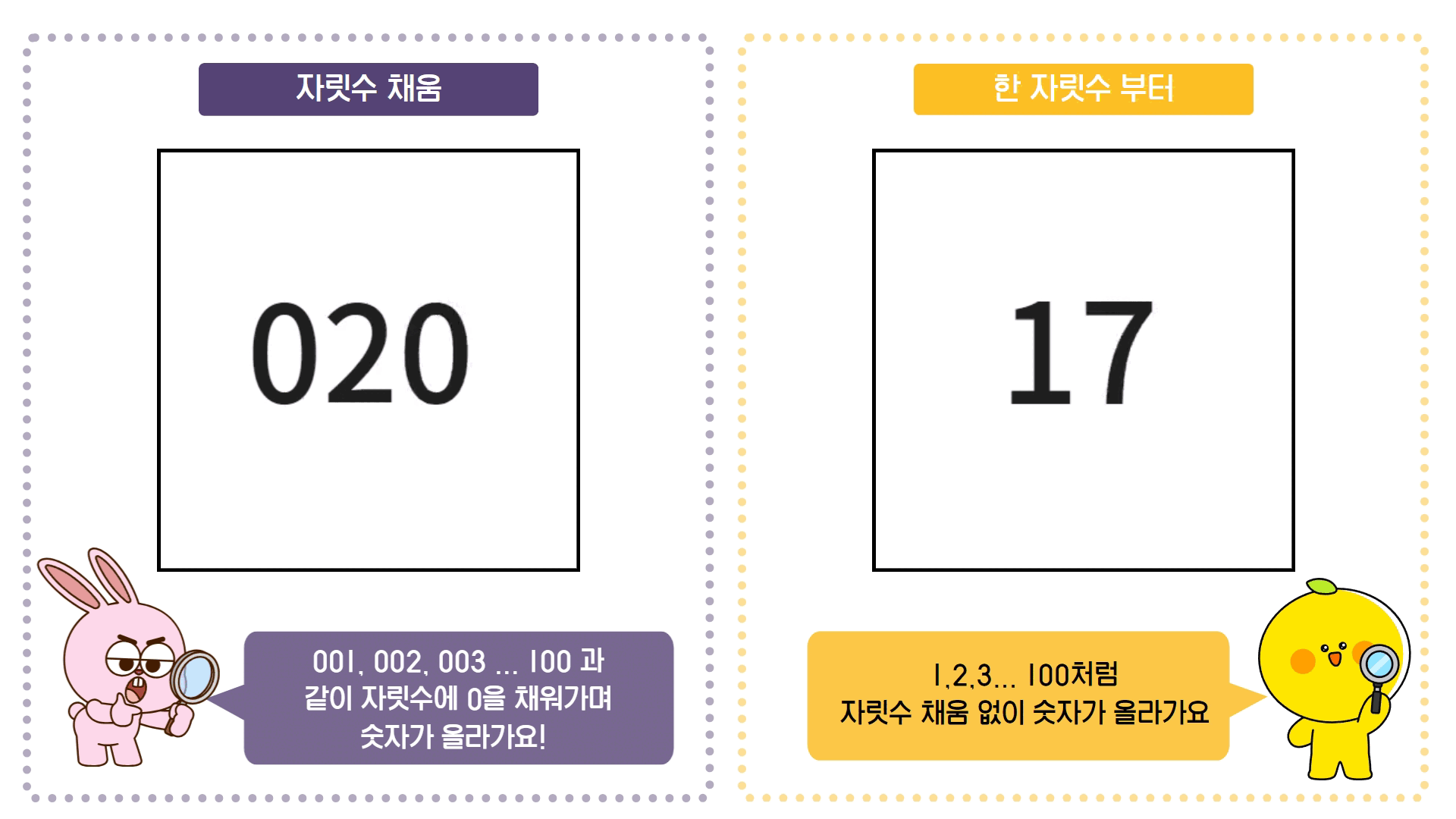
효과지연 시간 등까지 원하는 설정을 마친 뒤 슬라이드 오른쪽의 재생 버튼을 클릭하면 적용된 효과를 확인할 수 있습니다.
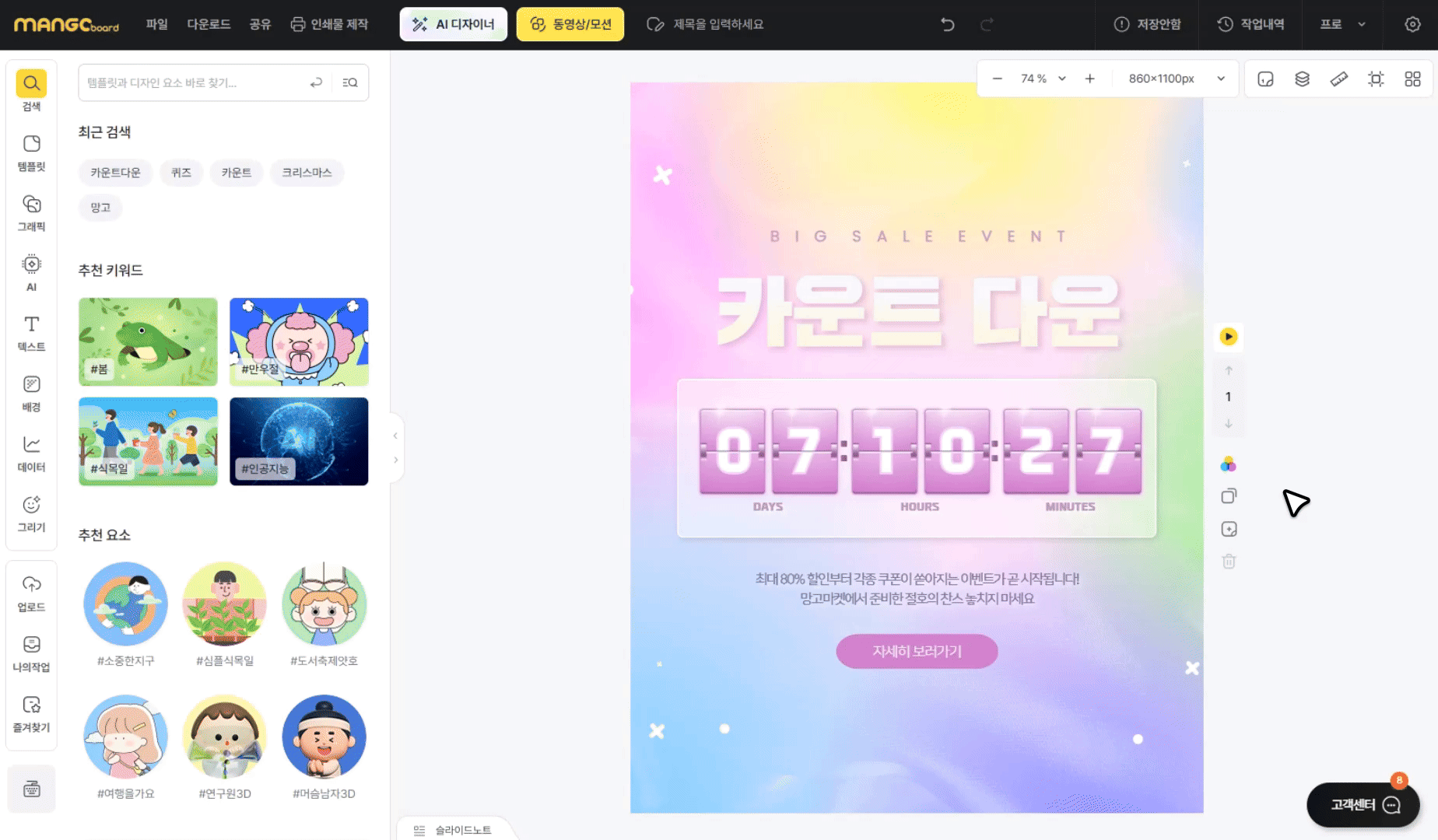
카운트 효과 설정 시 아래의 사항을 참고 부탁드립니다.
*입력된 텍스트가 숫자인 경우에만 동작(ex. 마침표, 쉼표 등 부호가 포함되어 있는 텍스트에는 효과 적용 불가)
*일부만 적용된 텍스트 스타일은 사용 불가(ex. 텍스트 굵기, 기울기, 취소선 등을 텍스트 일부에만 적용했을 경우 효과 적용 불가)